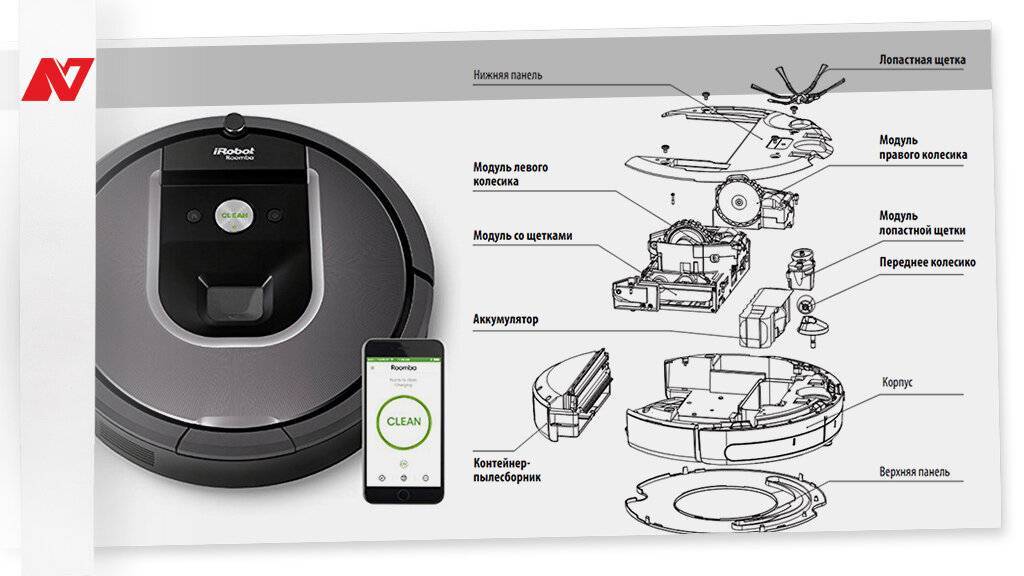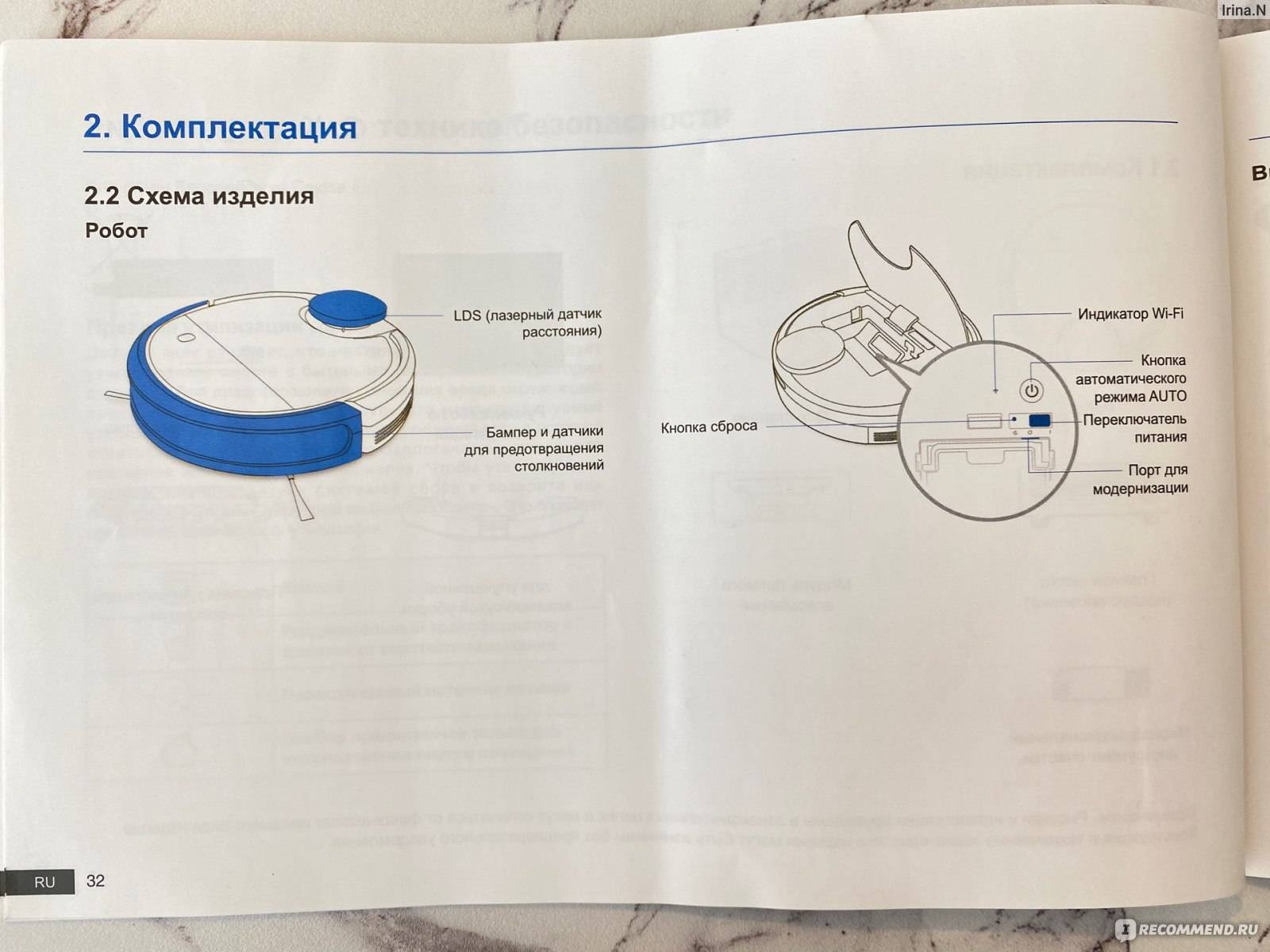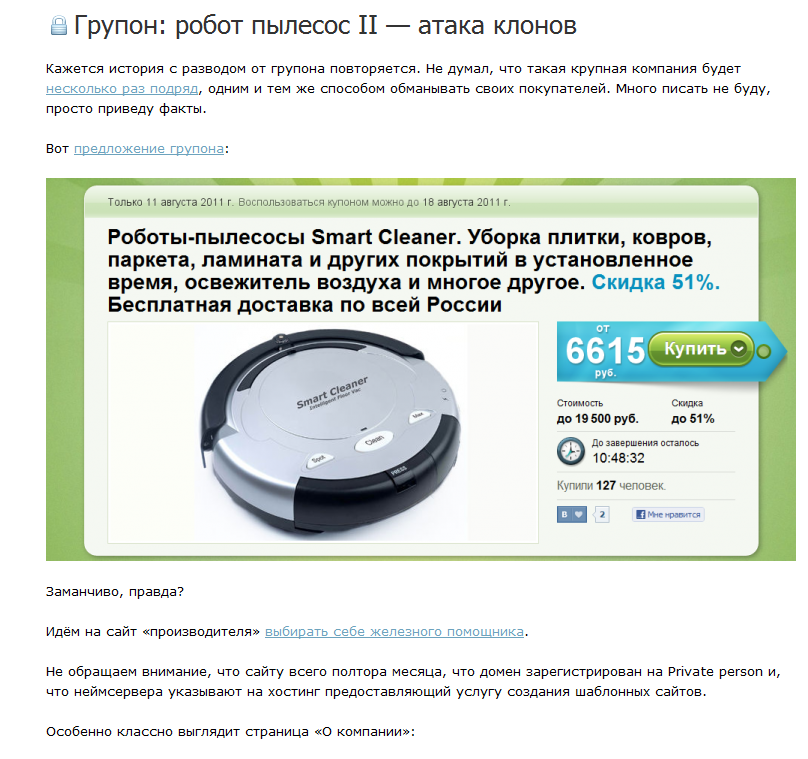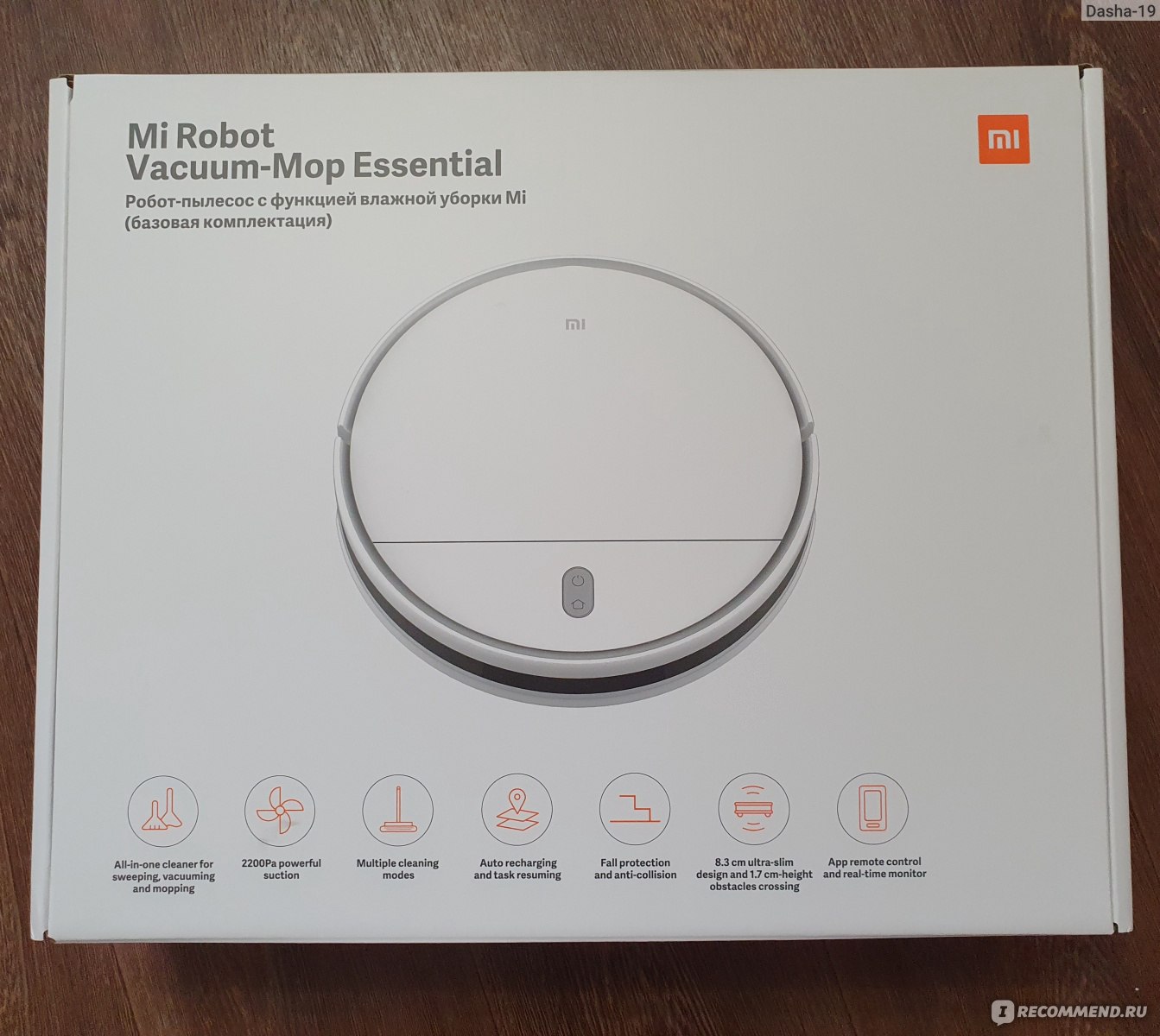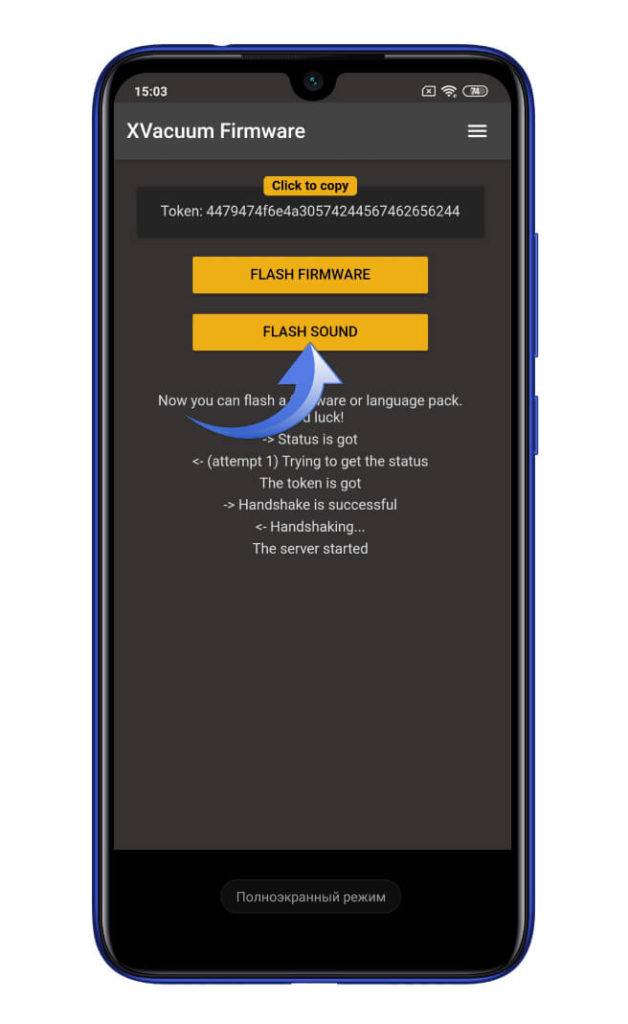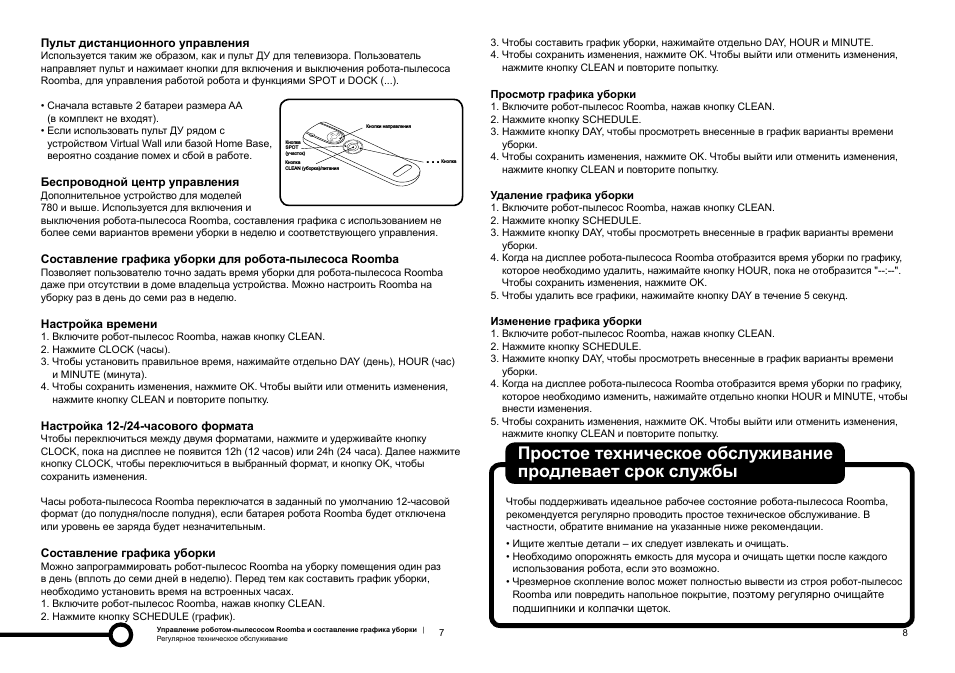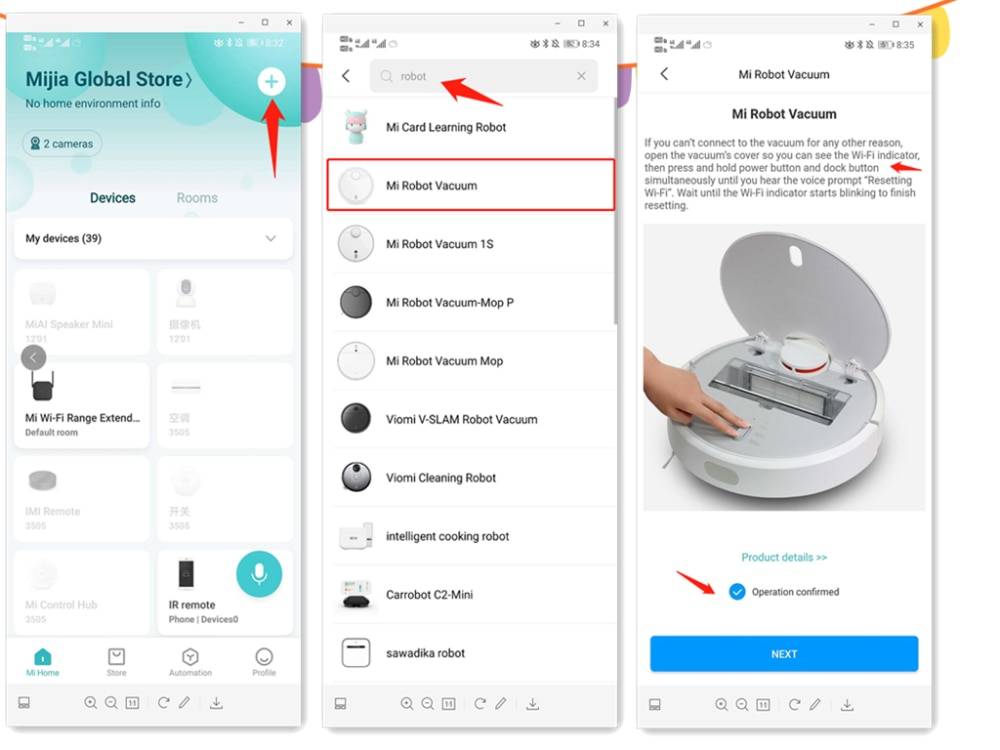Пошаговая прошивка робота-пылесоса Xiaomi на русский язык
Установка при помощи смартфона на Android
Для перепрошивки потребуется установить приложение XVacuum Firmware, а далее его синхронизировать с роботом-пылесосом (то есть в MiHome пылесос должен нормально определяться и функционировать). В корень внутренней памяти нужно поместить файлы русскоязычного голосового помощника (они поставляются в форме .pkg).
Дальнейшие действия:
- Выполнить сброс WiFi робота-пылесоса. То есть зажать и удерживать кнопку включения и клавишу постановки на зарядную станцию до звукового сигнала.
- Через телефон подключиться к вещаемой сети WiFi робота-пылесоса.
- Дождаться синхронизации.
- Выбрать файл прошивки голосового помощника (в формате .pkg), нажать «Trying».
- Дождаться окончания прошивки.
Далее пылесос автоматически перезагрузится. Нужно будет его повторно синхронизировать через MiHome. И далее можно пользоваться в привычном режиме.

Установка при помощи смартфона на iOS
Принцип прошивки такой же, как и на Андроид-устройствах. Единственное различие: скачать голосовой пакет нужно через встроенный браузер. А в дальнейшем через программу XVacuum Firmware предоставить доступ к внутренней памяти. Все остальное — аналогичное. То есть нужно выполнить сброс WiFi, далее подключиться к беспроводной сети пылесоса и запустить прошивку.
Установка через ПК
А вот для прошивки робота-пылесоса с помощью ПК под управлением Виндовс потребуется приложение WIN-MIROBO. Оно не требует установки, его просто нужно распаковать в корень диска C. А в папку «Voicepack» добавить голосовые пакеты, которые пользователь планирует «вшить» в робот-пылесос.
А затем нужно сбросить WiFi-настройки пылесоса, подключиться к его беспроводной сети с ноутбука или ПК (то есть обязательно нужен модуль WiFi). После — запустить файл WIN-MIROBO.bat из распакованной папки. Появится список обнаруженных в папке Voicepack голосовых пакетов. Нужно лишь выбрать, какой установить и подтвердить выбор клавишей Enter. После окончания перепрошивки появится соответствующее обновление, пылесос автоматически перезагрузится.
Решение возможных проблем
Вы также можете самостоятельно справиться с трудностями, возникшими при загрузке голосового пакета. При перепрошивке пылесосов Xiaomi после нажатия кнопки «Flash Sound» вместо системных файлов появляются строки с одинаковой записью «Trying to flash the firmware». В этом случае снова перезагрузите пылесос, одновременно нажав кнопки на корпусе, и выполните вторую загрузку.
Если смартфон не видит распакованный файл pkg при загрузке в XVacuum Firmware, откройте пакет с помощью проводника. Также русские буквы и подчеркивания в имени пакета вызывают ошибку при загрузке пакета. Роботизированная система считывает только латинские символы без каких-либо дополнительных символов. Чтобы исправить ошибку, переименуйте файл.
Прежде чем снова программировать пылесос, проверьте состояние его батареи. Если энергии осталось менее 20%, устройство заряжается. Иногда приложение XVacuum Firmware не устанавливается на ваш телефон, потому что оно заблокировано защитой Google Play. Чтобы отключить его, зайдите в приложение Play Market, откройте меню «Защита Play», а затем в «Настройках» отмените сканирование приложений.
Если после загрузки прошивки вы потеряли контроль над устройством со смартфона, необходимо снова добавить его в приложение. По состоянию на 2019 год пылесосы Xiomi производятся отдельно для Европы и Китая. Из-за привязки к региону китайским роботом нельзя управлять через приложение Mi Home с европейской авторизацией, выучить токен и запрограммировать его на русском языке. Однако это ограничение можно обойти, выбрав в качестве региона регистрации Китай.
Изменение языкового пакета может быть рискованным мероприятием. Иногда система дает сбой, пылесос не подключается к док-станции. Гарантия не распространяется на неисправности, вызванные вмешательством третьих лиц. Поэтому робота придется ремонтировать в частной мастерской.
Установка русского голосового пакета с помощью компьютера с операционной системой Windows (win-miribot)
- Ставим пылесос на док станцию для зарядки, заряда должно быть не менее 20%, в противном случае прошить языковой пакет не удастся.
- Узнаем IP-адрес робота и токен, проще всего через модифицированный MiHome, процесс получения IP-адреса и токена описан немного выше, в 4 пункте.
- Теперь нам необходимо скачать win-mirobo-1.1.0-min на компьютер и распаковать архив
- Открыть блокнотом файл win-mirobo.ini и ввести свой IP-адрес и токен, обязательно сохраняем файл после изменения.
Вводим свой ip адрес и токен в файл win mirobo.ini
- Скачивание необходимый голосовой пакет и помещаем его в папку voicepacks. Голосовой пакет может быть, как в формате .pkg так и папка с файлами в формате wav (по умолчанию в папке лежит официальный русский голосовой пакет).
- Запускаем файл win-mirobo.bat
- Если все сделали правильно, то увидим на экране под пунктом два надпись Flash voice package, для ее выбора нам необходимо ввести с клавиатуры цифру 2 и нажать на enter
Далее у нас должны отобразиться доступные голосовые пакеты, те которые вы поместили в папку voicepacks, каждый будет под определенным номером, поэтому вводим с клавиатуры необходимый номер и нажимаем на кнопку enter
Ждем около минуты, пока установится голосовой пакет.
Установка голосового пакета завершена.
Приложение Mi Home пользуется широкой популярностью среди пользователей благодаря предоставлению возможности дистанционного управления всевозможными устройствами «умного дома». И роботы-пылесосы не исключение. Установив такой плагин на смартфон, можно не только контролировать уборку из любой точки мира, но и получить доступ к данным своего пылесоса — будь то уровень заряда аккумуляторной батареи, либо техническое состояние всех узлов и деталей.
Читать пошаговую настройку на сайте:
Подключение
Чтобы подключить пылесос Xiaomi к iPhone или Android вам понадобится приложение Mi Home. При помощи которого со своего смартфона через сеть вай фай выбудете управлять умным пылесосом. Ссылки для скачивания с официальных ресурсов (откроется в новой вкладке):
| Apple, iOS 9.0 или более поздней версии. | Android, версия 4.3 и выше |
| ссылка на App Store, ~ 467 мегабайт | ссылка на Google Play, ~ 88 мегабайт |
Советуем качать через Wi-Fi, файлы много весят, особенно для iPhone и iPad.
Смартфон подключите к Wi-Fi сети на частоте 2.4 Ггц. Зайдите в приложение Mi Home, авторизуйтесь или зарегестрируйтесь (если впервые). Нажмите на плюсик в правом верхнем углу «+».
Перед тем, как подключить робот пылесос Xiaomi Mi Home приложению убедитесь что он заряжен, т.к. при первом включении может обновиться.
Теперь включайте Bluetooth, и ищите устрйоство поблизости. Если по какой-то причине не удалось найти автоматически устройство, то можно это сделать вручную. Во вкладке «Бытовая техника» выберите вашу модель. Если её нет в списке, то поменяйте свой регион на «Китай».
Далее прилиложение попросить выполнить сброс, для этого зажмите 2 из 2 кнопок или 2 крайние из 3, в зависиомсти от модели; дождитесь голосового сигнала на китайском или анлийском. Все, найстройки Wi-Fi сброшены.
Выберите вашу сеть вай-фай в следующей вкладке, отлично. Дальше выполнится синхронизация и обновление умного пылесоса. Ну а дальше настройки по вкусу.
Функционал
На главном экране приложения, по центру отображается карта помещения, составленная роботом-пылесосом и его текущее место положения. В верхней части наименование пылесоса и текущий режим уборки.
Информация о пройденном расстоянии, временной диапазон уборки, уровень заряда батареи в нижней части экрана.Там же можно начать или прекратить уборку.
- Кнопка «Перейти» — отправляете робота к определенному месту для внеплановой уборки.
- Кнопка «Док-Станция» — отправляете к док-станции на зарядку.
- Кнопка «Очистить» запускае последовательную уборку.
- Кнопка «Зонированная уборка» — выбираете конкретнуюораниченную зону помещения, которую требуется убрать.
В правом верхнем углу есть три точки, они открывают дополнительные настройки.
Дополнительные настройки
- «Таймер» — установливаете интервал времени, в диапазоне которого можно выполнять уборку автоматически.
- «Голос и громкость» — изменение голосовых пакетов и громкости голосовых уведомлений.
- «Режим уборки» — выбираете интенсивность уборки помещения: тихий, турбо, сбалансированный и турбо-режим.
- «История уборки» — запись информации об уборке. Убираемая площадь, начало и конец времени уборки.
- «Дистанционное управление» — ручное управление, при необходимости или повеселиться.
- «Режим сохранения карты» добавление виртуальных стен.
- «Режим ковра» специально для улучшенного очищения ковров.
- «Режим DND (Do Not Disturb)» в выбранный вами период пылесос не будет выполнять уборку и издавать голосовые уведомления.
Теперь вы знаете как подключить Xiaomi пылесос и все его функции.
- Можно управлять при помощи голосового помощника «Алиса».
- Если не получается подключить пылесос Xiaomi к вай фай — в документе ниже описаны советы, как решить эту проблему.
Когда следует перезагружать Roomba?
Это не значит, что все проблемы, возникающие с вашим робоуборщиком Roomba, могут быть решены путем сброса устройства; также не факт, что у вашего устройства возникнет проблема, когда ему потребуется сброс.
Существуют две основные ситуации, в которых пользователям обычно приходится перезагружать робот-пылесос:
1/ Проблемы с программным обеспечением
Как и любое другое цифровое оборудование, ваш робот-пылесос нуждается в программном обеспечении для работы. Если в один прекрасный день он не работает должным образом или крутится без уборки, то, по-видимому, в программном обеспечении возникли проблемы.
Обращайте внимание, когда:
- Ваш Roomba автоматически удаляет установленное расписание
- Пылесос не может загрузить программу запуска
- Устройство не может точно выполнить процесс уборки
Эти признаки могут указывать на то, что ваш робот имеет дело с избытком данных в памяти.
Для решения этой проблемы рекомендуется выполнить сброс настроек, чтобы удалить всю ненужную информацию, мешающую работе Roomba.
2/Замена батареи
Если вы планируете приобрести Roomba, имейте в виду, что эта небольшая машина использует перезаряжаемый аккумулятор. Разумеется, ничто не вечно, поэтому срок службы аккумулятора сокращается со временем и в результате использования.
Вы можете определить, что у вашего аккумулятора проблемы, если обнаружите, что он не стыкуется или слишком быстро разряжается за один цикл уборки.
Когда это происходит, необходимо заменить аккумулятор на новый.
При замене батареи необходимо перезагрузить iRobot Roomba, а также перепрограммировать его, как я уже говорил выше. Тем не менее, если после замены батареи проблема все еще существует, то проблема может заключаться в самом устройстве.
После замены аккумулятора необходимо выполнить следующие действия. <Обратитесь в службу поддержки iRobot, если робот-пылесос по-прежнему не работает после сброса настроек.
Почему робот-пылесос не подключается к интернету
Если робот-пылесос не подключается к вай-фай, обычно это вызвано программными сбоями. Устранить их достаточно просто, сдавать агрегат в ремонт не требуется.
Отсутствие подключения к Wi-Fi
Если приложение для робота-пылесоса показывает, что последний не в сети, нужно убедиться, что роутер и агрегат для уборки в принципе видят друг друга. Делают это по такому алгоритму:
- Проверяют, что пылесос и его база находятся в зоне покрытия роутера.
- Смотрят, горит ли зеленый индикатор Wi-Fi на корпусе устройства — если лампочка не светится, возможно, девайс для уборки бракованный.
- Проводят настройку соединения с роботом в приложении на смартфоне.
- Если положительного результата нет, перезагружают пылесос, телефон и роутер одновременно, а потом пробуют снова подключиться к Wi-Fi.
Если действия не дали эффекта, стоит убедиться, что маршрутизатор беспроводной сети в принципе исправен. Для этого к нему подключают любое другое устройство.
 Если домашний роутер в принципе не видит ни одного гаджета, то проблема именно в нем, а не в роботе-пылесосе
Если домашний роутер в принципе не видит ни одного гаджета, то проблема именно в нем, а не в роботе-пылесосе
Несовместимость регионов
Если робот-пылесос пишет «Не в сети», причина может заключаться в несовместимости регионов. К примеру, сбой происходит, если в настройках агрегата в качестве страны установлен Китай, а в приложении — Россия.
Отключены разрешения
Любое приложение, предназначенное для управления внешними устройствами по Wi-Fi, при установке запрашивает у владельца смартфона соответствующие разрешения. Если случайно или по незнанию нажать кнопку «Не разрешать», то утилита не сможет синхронизироваться по Wi-Fi с роботом-пылесосом.
Чтобы исправить проблему, необходимо открыть настройки телефона и список установленных приложений. После этого требуется дать утилите для робота-пылесоса нужные разрешения и повторно попытаться выполнить синхронизацию.
Использование официального приложения
При покупке робота-пылесоса пользователи первым делом скачивают для управления официальное приложение от бренда. Но именно с ним чаще всего возникают проблемы. Программа отказывается видеть агрегат, обычно это происходит из-за несовпадения регионов. Не всегда доступны аппаратные способы устранения сбоя. Иногда утилита просто не дает выставить в настройках нужную страну.
Как научить робот пылесос Xiaomi говорить по русски, прошивка русского языка
Установка русского голосового пакета с помощью телефона(Android)
Вариант с автоматическим определением ip адреса и получением токена.
Токен — уникальный идентификатор робота пылесоса(после сброса настроек wifi изменяется).
- Скачиваем и устанавливаем на телефон программу XVacuum Firmware 4.0.0
- Скачиваем для примера официальный русский язык ru_official и распаковываем из архива, в результате на телефоне должен находится файл с расширением .pkg
- Зажимаем на пылесосе две кнопки на несколько секунд пока не прозвучит фраза о сбросе настроек Wifi(скорее всего будет на китайском языке)
Далее на телефоне желательно отключить мобильный интернет и включить wifi, в списке доступных сетей у нас должна появиться сеть от нашего робота к которой нам и необходимо подключиться.
Теперь запускам программу Xvacuum Firmware, выбираем Flash Sound
Выбираем голосовой пакет, который перед этим извлекали из архива на телефоне.
Ждем завершения процесса установки.
Xiaomi Mijia Lds Vacuum Cleaner: прошивка на русский язык
После внесения изменений смена языка в приложении MiHome ничего не будет менять в самом роботе. В приложении никак не отобразится информация об установке нового языкового пакета для пылесоса Xiaomi, это делается в обход производителя.
Перепрошить можно только первое и второе поколения китайских моделей. Для третьей версии «Сяоми» существует только один официальный вариант русского языкового пакета. Теперь он не только зашифрован, но и подписан сертификатом, что исключает создание сторонних версий.

Контролируйте износ элементов
Время от времени заглядывайте во вкладку «График обслуживания». Здесь приложение анализирует время работы пылесоса и примерно оценивает износ основных элементов: центральной и боковых щеток, фильтра. Оценка примерная, так как не учитывает, что на гладком ламинате щетки изнашиваются меньше, чем на ковре с длинным ворсом. Но всё же помогает понять общее состояние деталей.
Создание языкового пакета Сложно?
Свой звуковой пакета задача не сложная и занимает буквально несколько минут.
После входа в платный раздел сервиса, вводите Ваш текст в поле для озвучки, затем нажимаете кнопку озвучить. Подождите несколько секунд и Ваш файл готов к скачиванию и загрузки в пылесос Xiaomi.
Если вы ищите готовые варианты локализации, то переходите к пакетам озвучки в конце этой статьи.
Какую прошивку лучше выбрать
Оптимальный вариант — всегда использовать штатную прошивку. Она является самой стабильной, при её работе никаких «багов» не возникает.
Устанавливать стороннюю потребуется лишь в том случае, если используется пылесос для китайского рынка потребителей. И для перепрошивки в этом случае рекомендуется использовать кастомные сборки программы MiHome. В них предусмотрена возможность выбирать, какое ПО будет установлено на устройство.
Русская прошивка Xiaomi mi robot vacuum cleaner
Для того, чтобы прошить робот пылесос Xaiomi Mi Robot Vacuum первой версии, нужно:
- Найти и скачать пакет для прошивки с расширением .apk Чтобы долго не искать :
- Чтобы узнать токен и ip-адрес пылесоса, устанавливаем на телефон приложение для пылесоса Xaiomi на русском: Mi Home. В приложении заходим в свой аккаунт, выбираем «Настройки приложения» – «Информация о сети»
- Затем открываем файл с настройками приложения, скачанного в пункте 1. Ищем mirobot.ini и вписываем туда значения токена и ip-адреса
- Можно приступать к прошивке робота-пылесоса на root права. Для этого открываем файл с расширением .bat. В открывшимся окне нажимают цифру 1 (имея в виду первый пункт прошивки) и Enter. Продолжительность загрузки может составить около 6-7 минут.
- Прошиваем на русский язык, чтобы сделать робот пылесос , говорящий на русском. Для этого нажимаем цифру 2 и Enter, после чего выбираем нужный голосовой пакет и снова нажимаем Enter. По окончанию загрузки (время ожидания – около 20 секунд), пылесос подаёт звуковой сигнал.
- Ваш робот пылесос говорит.
Важно: Заряд аккумулятора робота пылесоса должен быть больше чем 20%
Настройка Xiaomi Mi Robot без приложения
Не у всех есть возможность использования смартфона для управления роботом-пылесосом. Однако не стоит расстраиваться. Настроить устройство можно и без приложения. Для этого необходимо:
- Установить станцию для автоматической зарядки на ровном полу возле стены. Следует освободить место вокруг базы на радиусе 1-1,5 метров, чтобы аппарат мог без проблем стыковаться с ней.
- Зафиксировать лишний кабель проволокой или спрятать его в специальном отверстии.
- Установить робот-пылесос на зарядную станцию. При правильной стыковке на панели начнут мигать индикаторы.
- Если батарея полностью заряжена, то индикатор будет гореть без остановки. В таком случае для активации робота следует просто нажать на кнопку включения на корпусе.
После включения Xiaomi Mi Robot Vacuum Cleaner будет готово к работе. Дополнительных настроек не требуется. Однако без использования приложения придется перед каждой уборкой самостоятельно включать пылесос кнопками на панели и отслеживать степень заряда с помощью индикатора.
Для качественной уборки пылесос должен быть полностью заряжен. При полном заряде батареи индикатор будет гореть зеленым цветом, при половине запаса- желтым. Если же осталось только 20% заряда, то индикатор станет красным.

Прошивка «Xiaomi» Mi Robot Vacuum на русский язык с телефона (Android)
Автоматическое определение ip-адреса и получением токена.
- Скачиваем и устанавливаем на телефон программу XVacuum Firmware 4.0 Скачать программу можно тут.
- Для примера скачиваем официальный русский язык ru_official и распаковываем из архива, в результате на телефоне должен находится файл с расширением .pkg. Другие голосовые пакеты для xaiomi можно скачать тут
- На несколько секунд зажимаем две кнопки на корпусе пылесоса до появления звукового сигнала. Так сбрасываются настройки сети Wi-Fi.

На телефоне необходимо отключить мобильный интернет и включить Wi-Fi. В списке доступных сетей у нас должна появиться сеть от нашего робота к которой нам и необходимо подключиться.

Теперь запускам программу Xvacuum Firmware, выбираем Flash Sound

- Выбираем голосовой пакет, который перед этим извлекали из архива на телефоне.
- Ждем завершения процесса установки.
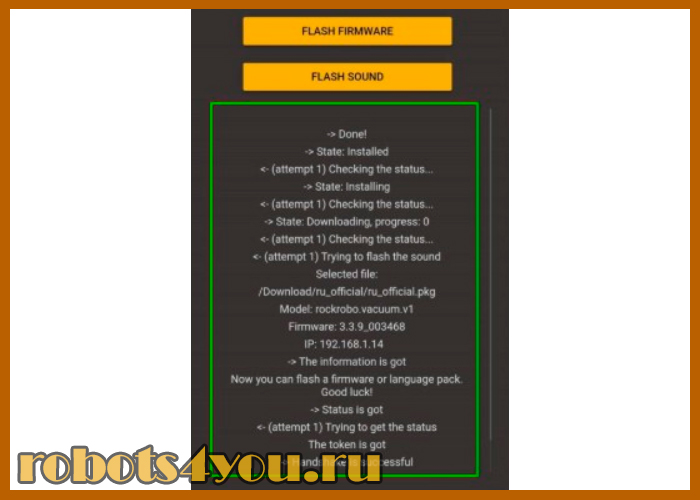
Ручной ввод ip-адреса и токена
- Скачиваем и устанавливаем на телефон программу XVacuum Firmware 3.3.0
- На телефон потребуется установить модифицированный Mi Home vevs, через который можно посмотреть ip адрес и токен. Если до этого использовали MiHome из PlayMarket, то его необходимо будет его удалить.
- Для примера скачиваем официальный русский язык ru_official и распаковываем из архива, в результате на телефоне должен находится файл с расширением .pkg
- Открываем Mi Home vevs, добавляем туда пылесос, нажимаем на него. Откроется карта с помещением и информацией о предыдущей уборке и заряде. В верхнем правом углу ищем три точки. Нажимаем на них и выбираем: общие настройки -> дополнительные настройки -> информация о сети. Так мы увидим IP и токен пылесоса. Токен копируем, а IP-адрес записываем на листок.

Открываем приложение Xvacuum Firmware и нажимаем на три горизонтальных полосы в правом верхнем углу, перед нами откроется меню в котором выбираем Settings.

В поле IP вписываем IP-адрес нашего пылесоса, который записывали на предыдущем шаге, а в поле Token вставляем Token скопированный с модифицированного приложения Mi Home и нажимаем на кнопку Save.
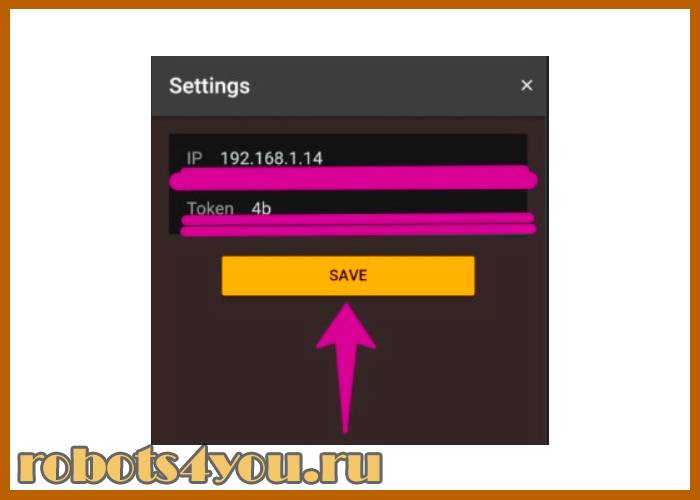
- Перезапускам приложение Xvacuum Firmware
- Кнопки FLASH FIRMWARE и FLASH SOUND должны стать активными, сейчас нас будет интересовать кнопка FLASH SOUND. Нажимаем на нее.
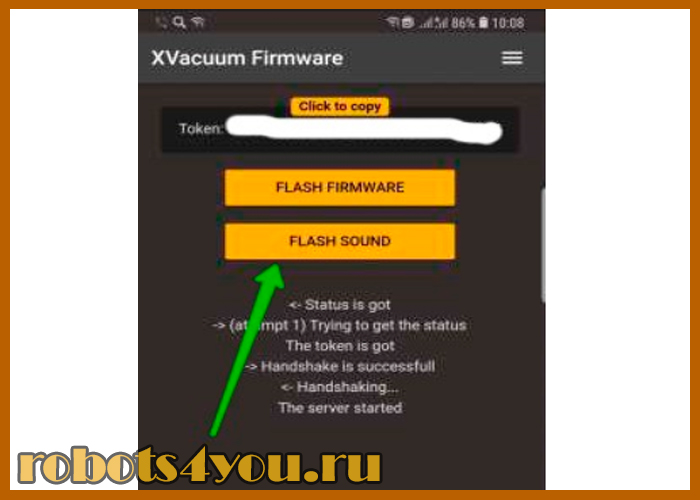
- Теперь необходимо выбрать распакованный языковой пакет в формате .pkg, который был извлечен из архива ранее на телефоне.
- Ждем когда процесс прошивки завершится, на этом установка языкового пакета окончена. Русификация робота пылесоса Xaiomi завершена.
В этой статье мы постарались описать все варианты и возможности, через которые можно установить языковой пакет для робота пылесоса Xaiomi. Прошивка робота пылесоса не занимает много времени и при выполнении всех инструкций Вы достаточно просто сделаете так, чтобы робот пылесос разговаривал на русском языке. На просторах интернета достаточно много языковых пакетов, голосов для озвучки роботов пылесосов.
Какие роботы пылесосы разговаривают: кроме Xaiomi, есть говорящий робот пылесос Iclebo, робот пылесос Володя, читайте на нашем сайте.
В конце статьи предлагаем Вашему вниманию видеоролик по установке голосового пакета.
Подключение к Wi-Fi
Если смартфон на Android
Перед тем как подключить робот-пылесос к мобильному устройству требуется активировать в нём модули Wi-Fi, GPS и Bluetooth, а также включить сам робот-пылесос Xiaomi. После этого скачиваем фирменное приложение Mi Home для операционной системы Android, которое доступно на всех основных программных платформах.
Далее алгоритм подключения робота-пылесоса Сяоми следующий:
- В приложении необходимо зарегистрироваться или зайти в существующую учётную запись (аккаунт), нажав кнопку «Войти».
- После успешного запуска приложения требуется выбрать сервер (регион). Если имеется такая возможность, то лучше выбирать сервер Европы, Сингапура, либо США. На китайском сервере ряд опций может быть заблокирован и недоступен.
- Удостоверьтесь, что сигнал интернета стабилен. Плохое качество связи может привести к тому, что робот-пылесос не сможет нормально функционировать, поскольку для этого ему необходимо быть «онлайн».
- На главном экране выбирается строчка «Добавить устройство». В предполагаемом списке найдите свой аппарат. Если модель Xiaomi в перечне отсутствует, то робот-пылесос нужно вбить вручную.
- После этого нужно сбросить настройки Wi-Fi на роботе-пылесосе, одновременно зажав две механические кнопки на корпусе в течении 2-3 секунд.
- Чтобы завершить процесс и подключить пылесос, требуется ввести название сети Wi-Fi и пароль для подключения. Далее вводим имя своего робота.
- Если всё сделано правильно, то значок вашей модели Сяоми отобразится на главном экране мобильного приложения.
Таким образом, через смартфон посредством мобильного приложения каждый пользователь сможет производить выбор режима работы Xiaomi, настраивать график уборки, отправлять аппарат на зарядную станцию, управлять движением вручную и отслеживать параметры и степень износа компонентов робота-пылесоса.
Особенности подключения Xiaomi к iPhone
Для того чтобы подключить робот-пылесос Xiaomi к iPhone необходимо загрузить приложение Mi Home из AppStore. В остальном же последовательность действий для операционной системы iOS такая же, как для Android. Однако может возникнуть одна небольшая проблема при попытке подключения смартфона к роботу-пылесосу Сяоми. Она заключается в том, что Айфон не способен самостоятельно распознавать пылесос Xiaomi. Для исправления ситуации и подключения прибора потребуется изменить регион. Для этого нужно зайти в раздел «Profile», далее подраздел «Settings» и нажать в нём на пункт «Region». Здесь необходимо выбрать Индию, либо Китай.
Русский язык для Roborock Sweep One и Mi Robot Vacuum Cleaner
С моделями Roborock и Vacuum Cleaner процесс сложнее. Для установки русского языка необходимо перепрошивать эти пылесосы. Зато можно выбрать не только стандартную озвучку, но и кастомные звуки, будь то «Звездные войны» или «Винни-Пух».
Выбор языкового пакета
Перед началом установки необходимо определиться с выбором голосового пакета для своего домашнего помощника. На данный момент уже существуют:
- мужской голос «Максим». Здесь доступны оригинальные обращения к владельцу по типу «хозяин» и «ваше величество», что позволит немного почувствовать себя владельцем дворца с подданными. Также этот пакет по умолчанию громче остальных;
- «Алиса» от Яндекса в паре с репликами домовенка Кузи из одноименного советского мультфильма;
- голос Винни-Пуха;
- пакет «Кожаные ублюдки», основанный на популярном меме. Может содержать нецензурную лексику;
- озвучка дроида BB-8 из франшизы «Звездные войны»;
- пакет с популярными фразами из культовых советских фильмов «Иван Васильевич меняет профессию», «Операция Ы», «Джентльмены удачи»;
- «Скарлет (Алиса)» поддерживает озвучку зон уборки.
Практически все пакеты поддерживают комментирование основных действий:
- старта уборки;
- возвращения на станцию зарядки;
- формирования виртуальной стены или встречу с ней;
- создания карты помещения;
- чистки от мусора.
Стоит отметить, что эти пакеты можно установить не на все модели роботов-пылесосов Xiaomi. К примеру, на Vacuum Cleaner 1S доступна только стандартная русскоязычная озвучка.
Также у компании Xiaomi есть суббренд Mijia, и некоторые устройства пересекаются друг с другом. Так, например, для робота-пылесоса Mijia LDS Vacuum Cleaner подходят те же пакеты и инструкции установки, как для Xiaomi Mi Robot Vacuum Cleaner.
Установка при помощи смартфона на Android
Самым распространенным способом работы с домашней умной техникой является смартфон. Он есть почти у каждого человека, и многие умеют им управлять. Поэтому стоит в первую очередь рассмотреть способ прошивки пылесоса Xiaomi на русский язык с помощью смартфона.
С автоматическим определением токена и IP-адреса
Токеном называется идентификатор пылесоса. Он присваивается для однозначного определения устройства в сети и меняется только при сбросе настроек. Без знания его, а также IP-адреса, который присвоен роутером пылесосу, не удастся провести русификацию.
Сначала стоит попробовать способ с автоматическим подбором параметров. Он ощутимо проще.
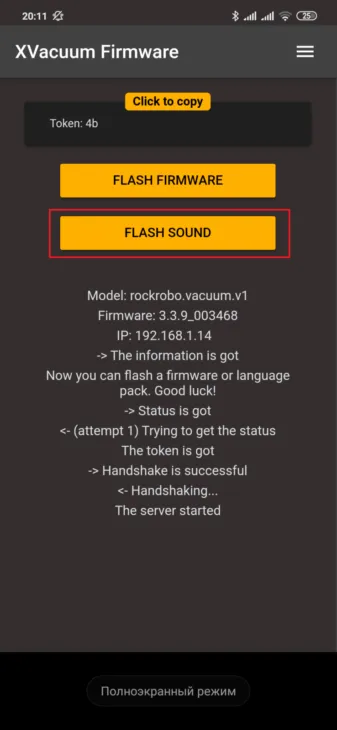
- Скачать на смартфон программу XVacuum Firmware 4.0.0. Установить, но не запускать.
- Скачать выбранный голосовой пакет. Изначально он будет в формате архива, который необходимо извлечь. Если все сделано правильно, то получится файл с расширением pkg. Только такой формат подходит для установки.
- На пылесосе зажать кнопки на верхней панели на 3–5 секунд, до звукового сигнала. После этого будут сброшены настройки Wi-Fi.
- Отключить мобильный интернет на смартфоне и включить Wi-Fi. Подключиться нужно не к своей сети, а к вайфаю робота-пылесоса.
- Запустить программу, скачанную в первом пункте.
- Выбрать пункт «Flash Sound» на главном меню.
- Выбрать скачанный пакет.
Пылесос нового поколения и его основные размеры
Это новейшее устройство имеет режимы:
- автораспознавание поверхности;
- влажная очистка.
Пылесос удобен в работе по уборке жилья, к тому же не занимает много места. Его стандартные размеры: высота 9,6 см, ширина 35 см, глубина 35,3 см.

Характеристики
Мощность потребления такого устройства 58 Вт. Его аккумулятор 5200 мАг, что позволяет заниматься уборкой без остановки 2,5 ч. По окончанию заряда в автоматическом режиме возвращается на базу зарядки. Чистит как гладкие покрытия, так и ковровые. Порог высотой 2 см ему не помеха.
Обратите внимание! В пылесос встроены специальное мобильное приложение и карта помещения, а также опция, которая обнаруживает препятствия и стены. Но главная фишка в том, что Xiaomi Mi Robot Vacuum имеет подключение к Wi-Fi
Как прошить робот-пылесос Xiaomi Roborock Sweep One на русский язык?
Xiaomi Roborock Sweep One заслуженно входит в число лучших представителей роботов-пылесосов средней ценовой категории, что достигается за счет его сбалансированных характеристик и способности убрать площадь в 125 кв. метров в течение двух часов.

Однако модель на российский рынок поступает с китайской прошивкой, поэтому все управление организовано на китайском языке. В статье расскажем, как установить на робот-пылесос Сяоми русский язык.
Инструкция по перепрошивке
Первоначально потребуется установить кастомную версию программы Mi Home, так как оригинальная версия не позволит выполнить перепрошивку прибора. Поэтому если на смартфоне используется официальное приложение для управления умной техникой Xiaomi, то потребуется его удалить и на просторах интернета найти подходящий вариант либо воспользоваться предлагаемой ссылкой .
Далее производится установка утилиты. В ходе данного процесса для регистрации надо выбрать либо «Материковый Китай» (для китайской версии прошивки), либо «Южная Корея» (для глобальной версии), после чего произойдет синхронизация двух устройств.

После этого в приложении выполняем следующие действия:
- Открываем подраздел с нужной моделью пылесоса;
- Нажимаем на кнопку в виде трех точек и затем кликаем по пункту General Settings;
- Переходим в пункт «Информация о сети». Здесь нужно будет запомнить (а лучше скопировать данные в отдельный файл) IP-адреса и токен;
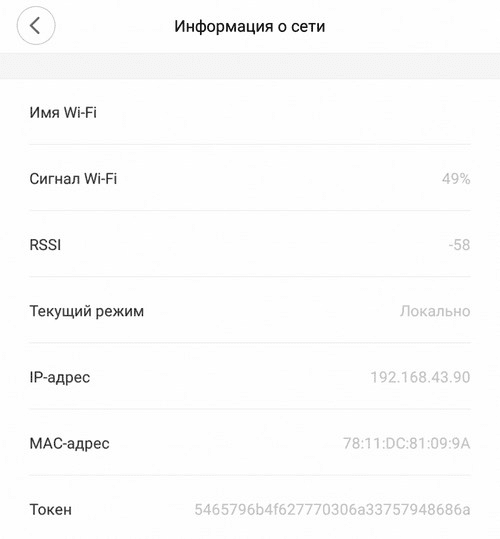

Далее надо нажать на «Сохранить», выйти из файла и поставить робот-пылесос Xiaomi на станцию док-подзарядки. Минимально допустимый процент заряда для продолжения дальнейших действий должен составлять 20%, но лучше в процессе перепрошивки не снимать прибор с подзарядки.
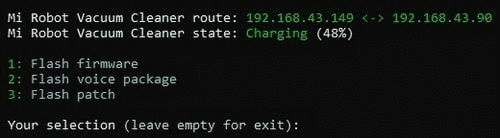
После этого открываем файл, имеющий расширение .bat. Здесь нужно будет согласиться со всеми всплывающими запросами. Затем надо дождаться окончания процесса загрузки консоли и потом в ней прописать цифру «1» и нажать на клавишу «Ввод». В новом окне потребуется повторить предыдущее действие.
Далее придется подождать окончания установки новой прошивки и затем можно будет добавить русский язык. Для этого запускается файл win-mirobo, имеющий расширение .bat, в новом окне вводим «2» и нажимаем «Ввод».
Остается только выбрать цифру одного из предложенных языковых пакетов и нажать Enter.
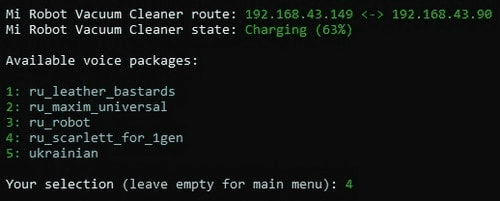
На этом процесс прошивки робота-пылесоса Xiaomi Roborock Sweep One завершен и после включения он начнет «говорить» на выбранном языке.
Стоит учитывать, что все совершаемые действия владелец устройства проводит под свою ответственность, так как компания-производитель не отвечает за качество кастомных прошивок и не рекомендует ими пользоваться. Поэтому нельзя полностью гарантировать сохранение работоспособности устройства на прежнем уровне после установки другой оболочки.
Обзор и выбор робота-пылесоса Xiaomi
Робот-пылесос от Xiaomi, продукт созданный в рамках серии «умный дом». Высокое качество пластика и комплектующих, передовые технологии и конкурентно выгодная цена.

Корпус пылесосов выполнен из белого высококачественного пластика в стиле минимализм. Круглые в виде шайбы, со встроенными сборниками мусора, могут убирать площадь до 250 м2. Функция влажной уборки есть только в самой дорогой модели Roborock S50 Sweep One.
Управление роботами осуществляется удаленно, через Wi-Fi. Дистанционный пульт не предусмотрен, есть ограниченное управление на корпусе. Для управления обязательно нужен смартфон.
Сравнительная таблица технических характеристик и возможностей
| Mi Robot Vacuum Cleaner | Roborock S50 Sweep One | Xiaowa Robot Vacuum Cleaner Lite | |
| Габариты (см) | 34,4х34,5х9,6 | 35,3х35,3х9,65 | 35х35,3х9,05 |
| Вес | 3,8 кг | 3,8 кг | 3,0 кг |
| Аккумулятор (Li-Ion) | 5200 мА*ч | 5200 мА*ч | 2600 мА*ч |
| Тип уборки | сухая | сухая и влажная | сухая |
| Среднее время работы от аккумулятора | 150 мин. | 150 мин. | 60 мин. |
| Время подзарядки | 180 мин. | 180 мин. | 120 мин. |
| Площадь уборки | до 250 м2 | до 250 м2 | до 80 м2 |
| Установка на подзарядку | автоматически | автоматически | автоматически |
| Мощность всасывания (максимальное давление) | 1800 Па | 2000 Па | 1600 Па |
| Объём пылесборника | 420 мл | 480 мл | 640 мл |
| Резервуар для воды | нет | 150 мл | нет |
| Высота преодолеваемых препятствий | 1,8 см | 2 см | 2 см |
| Программирование графика уборки | есть | есть | есть |
| Картография и навигация | есть | есть | отсутствует |
| Лазерный дальномер (лидар) | есть | есть | отсутствует |
| Ограничитель движения | отсутствует | отсутствует | отсутствует |
| Управление со смартфона | возможно | возможно | возможно |
| Пульт дистанционного управления | отсутствует | отсутствует | отсутствует |
| Средняя цена в декабре 2018 | 280$ | 400$ | 185$ |
Таблица взята с сайта: robotobzor.ru
Как узнать токен пылесоса Xiaomi Mi Robot Vacuum: пошаговая инструкция
В стандартном приложении Xiaomi нет опции просмотра токена пылесоса, поэтому узнавать нужные данные придется с помощью стороннего софта. Далее представим самые простые варианты достижения такой цели:
- ОС Android. Нужно скачать усовершенствованную версию приложения Mi Home от разработчика Vevs. С его помощью можно без труда узнать токен и IP-адрес устройства. Если у вас установлена официальная версия приложения от Xiaomi, то ее понадобится удалить, так как нужная информация там попросту не отображается. Перед удалением желательно сохранить резервную копию данных.
- ОС Windows и Mac OS. Нужно скачать эмулятор NoxPlayer с официального сайта и установить его на ПК или другое устройство, функционирующее на базе представленных операционных систем. Затем надо установить вышеупомянутую версию Mi Home от Vevs через интерфейс эмулятора.
После установки улучшенной вариации Mi Home нужно добавить туда пылесос и последовательно выбрать пункты меню «Профиль», «Доступ», «Доступ к устройству». На открывшейся вкладке вы найдете токен (32 символа). Для получения IP-адреса устройства понадобится зайти в подменю «Руководство пользователя» и выбрать опцию «Серийный номер». После нахождения данных скопируйте или перепишите их.
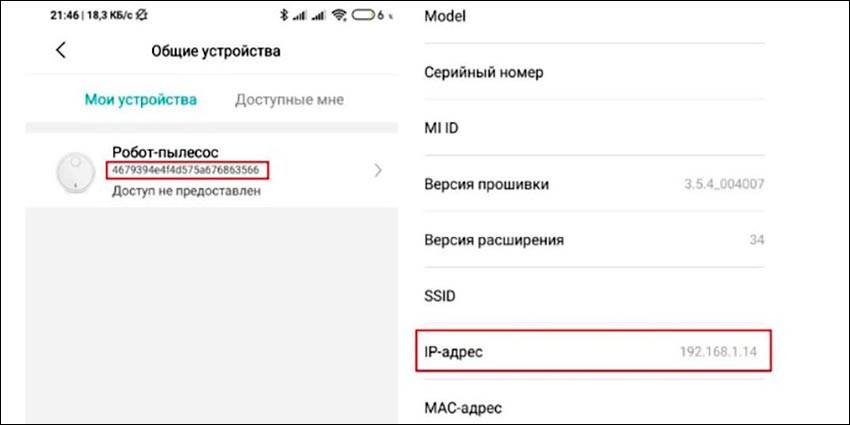
Преимущества и недостатки такого функционала
У голосовых роботов-пылесосов есть ряд преимуществ, которые отличают их от аналогичных устройств:
- возможность голосового управления устройством;
- некоторые модели оснащены функцией проигрывания музыки, достаточно лишь вставить карту памяти с любимыми треками и задать график воспроизведения;
- пылесос сам будет оповещать владельца о начале и окончании уборки, требовать очистить пылесборник или исправить возникшие ошибки в настройках;
- при подключении дополнительных возможностей можно сделать из домашнего помощника развлекательную базу с большим словарным запасом и множеством забавных фраз.
Все эти функции никак не влияют на главную задачу всех роботов-пылесосов – уборку помещения. Все действия выполняются параллельно с основной задачей, поэтому владельцам не стоит переживать о качестве уборки.
Стоит также рассмотреть возможные недостатки:
- иногда робот пылесос воспроизводит фразы в ночное время суток, если его своевременно не отключить;
- со временем некоторые модели начинают глючить, они могут воспроизводить фразы не к месту или вовсе перестать оповещать о важных изменениях в работе.
Подобные недостатки присуще любым устройствам, по прошествии длительного срока многие устройства начинают выдавать ошибки в работе и нуждаться в своевременном ремонте.